Свързване и настройка на рутера Linksys

- 1875
- 322
- Lowell Altenwerth
В съвременния свят на прогреса и технологиите, нито един офис или къща не е пълен без интернет. Разбира се, доставчикът може да ви свърже към мрежата, използвайки някой от многото начини, като специализирана линия, модем, сателитен канал, но все пак най -удобната е връзката чрез рутера. Поради факта, че обикновено в семейството или дори един човек има няколко електронни устройства (главно всички с вградения Wi-Fi модул), инсталирането на рутера ще бъде най-логичното.

Американската компания Linksys е един от най -надеждните производители. В продължение на много години, специализирана в производството на мрежово оборудване, марката се е утвърдила като доставчик на качествени стоки. Компанията предоставя широк спектър от мрежови устройства, включително рутери, характеризиращи се с функционалност, стилен дизайн и разнообразни серии за моделиране в различни ценови категории. Естествено, съотношението на цената и набора от функции е пряко пропорционално. Но това вече е въпрос на лични предпочитания, произтичащи от нуждите за определени задачи, които ще изпълни вашият рутер.
Независимо от избрания модел на рутера Linksys, те са настроени в подобна схема. Системата за контрол и настройки е много удобна, тя работи на няколко езика, включително на руски език, така че ако решите сами да конфигурирате рутера, трудностите не трябва да възникнат.
Подобно на устройства на други производители, Linksys могат да бъдат конфигурирани с всеки браузър. Към него е прикачен диск с настройки, но поради факта, че не винаги е възможно да се постави този диск, тъй като не всяко компютърно оборудване е оборудвано с такива устройства, ще бъде по -добре да инсталирате чрез браузър. Освен това вероятността Linksys да се настройва през телефона или таблета не е изключена.

Връзка
Инструкции за връзка:
- Свързваме проводника от адаптера за захранване (той е оборудван с мрежовото устройство) към екстремния конектор на рутера, разположен на задния панел, го включваме в мрежата.
- Свързваме интернет проводника (това е кабелът на вашия доставчик, може би по -рано той е бил директно свързан към компютъра или предишното мрежово устройство) към интернет порта, разположен на ръба от другите близки портове.
- Сега трябва да свържете вашия компютър или лаптоп директно към рутера с помощта на кабел, който също трябва да бъде включен. Свързваме единия край на този проводник към един от LAN конекторите (има не по -малко от три от тях, обикновено четири), които също са на задния панел, а другият край на картата на компютърната мрежа. Тоест, ако преди това интернет е бил свързан директно, всъщност от този конектор сте извадили кабела на доставчика, за да го свържете към порта на рутера.

Настройки
Процедурата за настройки може да бъде разделена на 2 раздела. Това е настройката на самата интернет връзка, както и организацията на достъпа до мрежата чрез Wi-Fi.
В крайна сметка всеки рутер се придобива именно, за да се отърве от кабелна зависимост и да осигури достъп до Интернет с помощта на Wi-Fi безжична технология.
Но за да изпълни тези задачи, потребителят определено ще трябва да въведе първо менюто за настройки.
Добре е да осъзнаете факта, че за настройка на рутера Linksys няма да се налага да инсталирате нищо допълнително. Достатъчно е да свържете устройството към компютъра, както е показано по -рано, да отворите всеки уеб браузър и да се регистрирате в адресния ред 192.168.1.1.
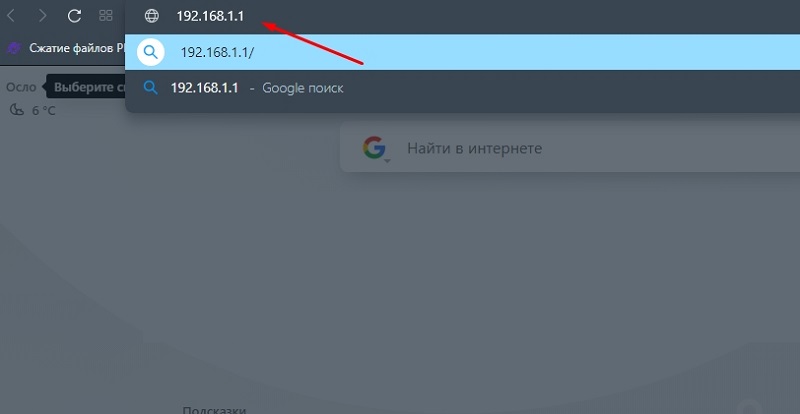
Като кликнете върху Enter, потребителят ще трябва да посочи влизането и паролата. Не е необходимо да търсите тези стойности неистово. Само и в двата реда думата администратор е еднакво предписана.
Внимание. Ако по някаква причина паролата и входът не са подходящи, е достатъчно да пуснете оборудването до състоянието на фабричните настройки. За да направите това, бутонът за нулиране се захваща от задната част на кутията на рутера и се държи за 10 секунди.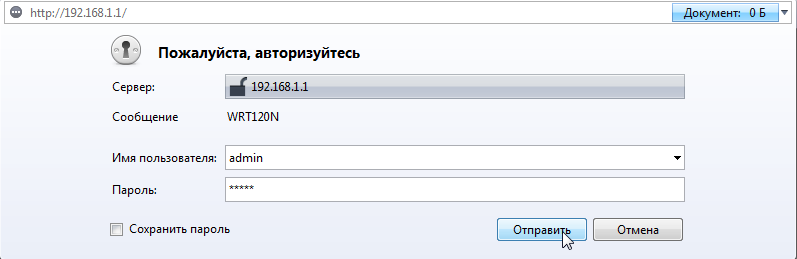
Когато входът към уеб интерфейса Linksys Router ще бъде изпълнен, можете да пристъпите към самите настройки.
Интернет настройка
Първо трябва да посочите всички необходими параметри на страницата за настройки за бързо настройка. Не забравяйте да подготвите споразумение с доставчика на услуги, който ви е свързал с интернет и абонатите, на които наскоро сте рема. Договорът предписва всички необходими параметри, които ще бъдат полезни за настройките.
Първият е основният раздел на интернет настройката. Тук потребителят избира типа връзка с интернет, а също така въвежда допълнителни стойности, които позволяват на интернет да започне да работи.
Ако по някаква причина необходимата информация не е в документите, в договора, тогава просто се свържете с услугата за поддръжка на вашия доставчик.
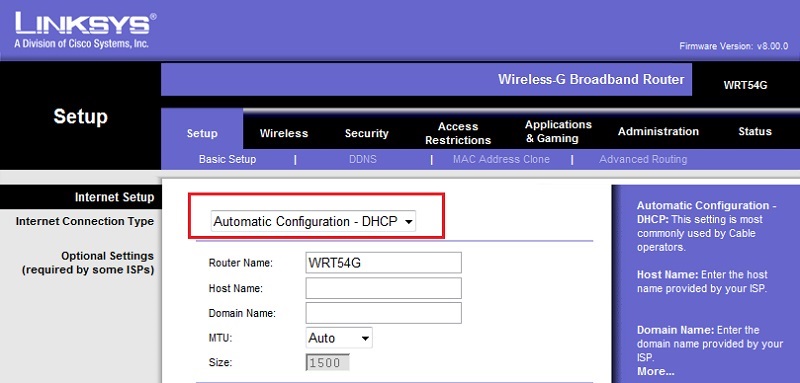
В зависимост от доставчика на услуги, трябва да изберете един от следните видове връзка. Всеки от тях изисква въвеждане на определени данни.
- DHCP или динамичен IP. Най -често срещаният тип връзка, който повечето интернет доставчици използват. Ако договорът изобщо не посочва никакъв вид връзка, тогава с 90% част от вероятността трябва да изберете тази конкретна опция. В този случай не са необходими допълнителни стойности. Всички настройки се показват автоматично.
- Статичен IP. Това е опция за връзка, при която се използва статичен AY-PI адрес. Като зададете вашите връзки за този тип, ще трябва да посочите IP адреса, маската, както и сървъра. Той е Гетеуей. Ако DNS адресите са предписани допълнително в договора, те също трябва ръчно да въведат съответните редове от менюто Настройки.
- Pppoe. Действителен тип връзка за някои доставчици. Сред тях, за мнозина, известни на Rostelecom. Достатъчно е да посочите влизането и паролата тук. Не се изисква повече информация.
- Pptp. С този тип връзка трябва да действате по аналогия със статичния адрес. Следователно се изисква да се знае IP, маски и сървър. В крайна сметка са предписани паролата и входът, които са посочени в договора.
- L2TP. Някои интернет доставчици използват този тип връзка. За да го настроите, трябва да знаете и посочите IP адреса на сървъра, както и паролата с влизането.
- Telstra кабел. Често няма да се срещате с такъв доставчик, но те съществуват. Адресът на сървъра, входът и ключът за достъп са предписани тук, той е парола.
Също така в настройките на Linksys има раздел, наречен Network Setup.
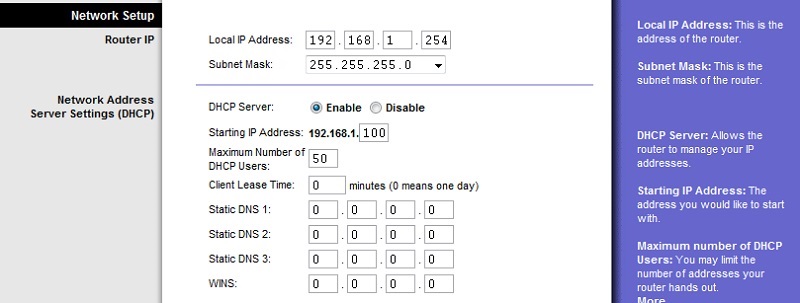
В повечето случаи може да се остави непроменено. Нищо няма да се промени от това в работата на вашата интернет връзка.
Но все пак някои промени искат потребителите да правят. Или това се изисква в съответствие с функциите на предоставените услуги на доставчика.
- Локален IP. Това е местният адрес на рутера, който се използва и в момента сте настроени.
- Маска на подмрежата. Тук говорим за мрежовата маска.
- DHCP сървър. Може да бъде в две държави,. Или изключен. (Активирайте и деактивирайте съответно). Ако изключите този режим, тогава, когато се свързвате с мрежата от устройства, ще трябва ръчно да предпишете IP адреса.
- Стартиране на IP. Това е адресът, от който винаги се извършва разпределението за свързани устройства.
- Максимален номер DHCP. Позволява ви да ограничите броя на устройствата, които могат едновременно да се свържат с вашия рутер. Понякога това е наистина полезна функция.
- Време за лизинг на клиента. Показва периода между промените на IP адреса. Ако стойността 0 е посочена тук, тогава адресът изобщо няма да се промени.
- Статичен DNS. В тези полета допълнителни DNS адреси се въвеждат ръчно.
- Настройка на времето. Всичко е елементарно. Този раздел просто ви позволява да изберете вашата часова зона, в която сте. Между другото, ако е посочено неправилно, понякога се появяват грешки в интернет.
Което от това трябва да се коригира и това, което може да се остави непроменено, зависи от конкретната ситуация.
Важно е също така да се добави, че някои споразумения показват използването от доставчика на адреса.
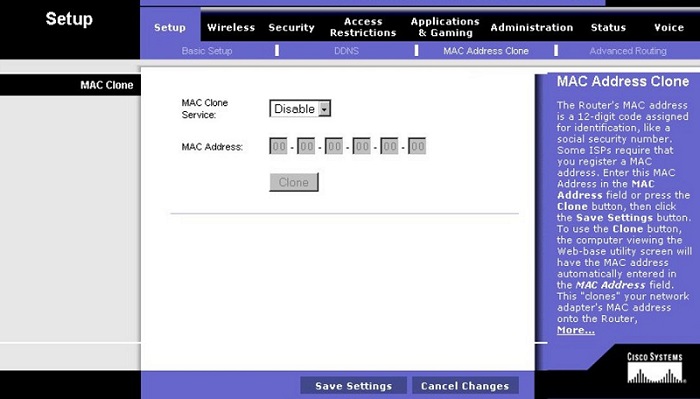
Ако във вашия случай това е уместно, тогава трябва да отворите раздела Mac Address Clone в настройките на маршрутизатора Linksys.
Тук трябва да изберете режима на eBaAge и да посочите необходимото, предписано от доставчика. Ако по -рано се използва адресът на компютър или рутер, тогава се препоръчва да се свържете с техническата поддръжка на вашия доставчик за преконфигурация. Остава само да щракнете върху бутона "Clone Ypur", след което адресът ще се покаже в прозореца. Той трябва да бъде продиктуван от служител по техническа поддръжка.
Задаване на Wi-Fi
Следващата стъпка в настройките на маршрутизатора Linksys ще бъде организацията на пълноценният достъп до интернет, използвайки Wi-Fi безжична технология.
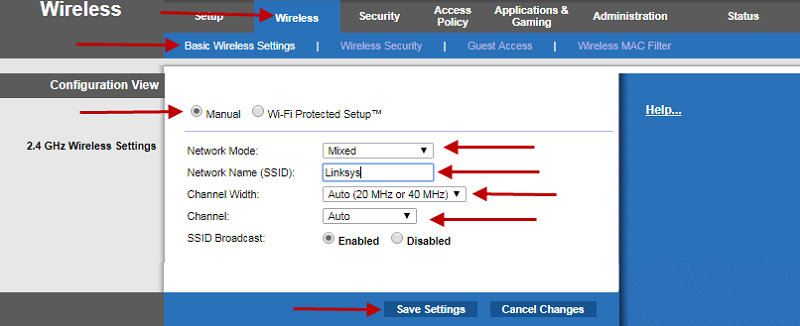
Тук можете да дадете следните препоръки и инструкции:
- Отворете секцията за безжична връзка и отидете в категорията на основните безжични настройки. Напишете името на вашата безжична мрежа тук и запазете промени.
- Разделът за безжична мрежа определя стандарта Wi-Fi, който ще бъде използван в бъдеще. Обикновено се препоръчва да се избере смесена опция тук.
- Малко по -долу е безжичен канал. Това е безжичен канал. Автоматичната стойност често се определя. Но можете също да изберете конкретен статичен канал, ако не е много пълен с други сигнали от съседни рутери.
- Но на SES неактивен е по -добре да не натискате още веднъж. В противен случай всички настройки ще бъдат освободени.
- Не забравяйте да запазите всички промени.
- В секцията за режим на сигурност е зададен типът на криптиране. Най -добрият вариант в момента е WPA2 личен.
- Има и задължителен ред от споделен ключ WPA. Тук е създадена паролата за достъп до вашата безжична връзка.
Остава само за да запазите промените в настройките и можете да започнете пълна работа.
Администраторска парола
Друга задължителна точка, за която по някаква причина много потребители на рутери Linksys и други производители, забравят.
Изключително важно е да закрепите оборудването им и да се лишават непознати да влязат в настройките на рутера, да направят всякакви промени в параметрите на рутера. За това най -простото, но в същото ефективно решение ще бъде заместване на паролата на администратора.
За да направите това, трябва да отворите секцията за администриране и в долните два прозореца, за да предпишете нова надеждна парола два пъти. Входът ще остане същото, не е толкова важно. Въпреки че може да бъде заменен, ако е необходимо.
Просто измислете такава парола, която ще бъде трудна, но в същото време и лесно запомняща се. В противен случай ще трябва да изхвърлите към фабричните настройки и след това да започнете всичко от самото начало.
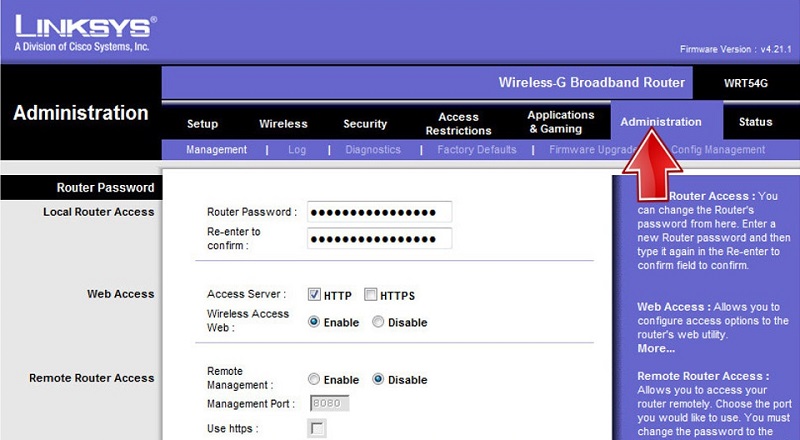
Резултати
Съвременните модели на рутери Linksys ви позволяват да ограничавате достъпа до опасни или нежелани интернет ресурси, използвайки „родителски контрол“. След процедурата за инсталиране и разрешение можете да конфигурирате параметрите на достъп до определени сайтове, можете да ги промените по всяко време. И можете също да ограничите времето на престой в интернет с помощта на определени команди. Това е много удобно за контрола на децата, които са се „закачили“ в интернет.
- « Възможно ли е да върнете парите и как да го направите за закупената игра на Steam
- Горещи ключове, използвани в MacOS »

